Microsoft Store 無法在 Windows 10 上運行? 使用這些解決方案進行修復
已發表: 2021-06-17Microsoft Store(以前稱為 Windows Store)是 Microsoft 的分發平台,用於在 Windows 10 上提供 Windows 平台應用程序。它使您可以訪問分佈在不同類別(例如音樂、視頻、應用程序、遊戲等)的廣泛內容目錄。

然而,儘管作為操作系統的一個重要組成部分,Store 仍然受到各種錯誤和問題的困擾——有時甚至無法訪問。
如果 Microsoft Store 應用無法在您的 Windows 10 電腦上正常運行,您可以使用一些解決方案。
目錄
Windows 10 上的 Microsoft Store 問題修復
一般來說,您遇到的最常見的 Microsoft Store 問題可能是由於以下一種或多種因素造成的:網絡設置錯誤、日期和時間不同步、緩存過於激進、系統更新掛起或代理設置損壞。
但是,在大多數情況下,這些 Microsoft Store 問題可以在某些修復程序的幫助下得到解決。 以下是此類修復程序的列表,可幫助您解決這些問題。
1. 原始修復
Windows 10 上的 Microsoft Store 問題有時可能是由於日期和時間設置不正確、DNS 服務器配置不當、操作系統版本過時甚至互聯網連接不良等基本問題引起的。
因此,如果您在系統上開始遇到商店拒絕加載/連接到互聯網的問題,您必須首先排除上述因素作為您問題的潛在原因。 為此,請按照以下原始修復嘗試修復您 PC 上的 Windows 應用商店應用。
一世。 檢查您的連接
您的第一步應該是確保您的網絡(LAN 或 Wi-Fi)正常工作。 您可以通過以下方式之一執行此操作。
- 在瀏覽器上訪問網站。
- 使用速度測試應用程序運行速度測試。
- 使用ping命令通過命令行 ping 地址/網站。
例如:ping 142.250.183.20
ping google.com.
ii. 設置計算機的日期和時間
由於日期和時間設置不正確,Microsoft Store 經常遇到連接問題。 因此,如果您在機器上遇到加載/連接問題,您應該首先驗證它是否設置為正確的日期和時間。 如果不是,請按照以下步驟將您的系統與當前日期和時間同步。
- 按Win + X鍵並選擇設置。
- 點擊時間和語言。
- 在日期和時間設置中,點擊立即同步按鈕以將系統時鐘與 Windows 時間服務器同步。
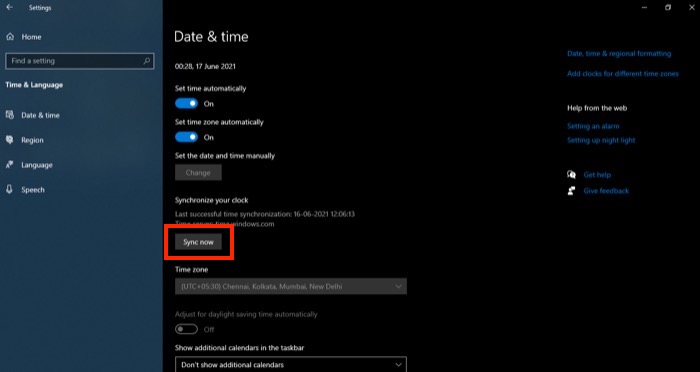
- 切換自動設置時間按鈕(如果尚未設置),以避免將來系統上出現時間同步問題。
iii. 將 Windows 10 更新到最新版本
運行舊版本的操作系統並等待等待的 Windows 更新是另一個有時會干擾系統組件(包括 Microsoft Store)正常運行的問題。 為確保這不是您的問題的原因,請使用以下步驟將您的系統更新到最新的 Windows 10 版本。
- 按Win + X鍵並選擇設置。
- 單擊左側窗格中的Windows 更新。
- 點擊右側窗口中的檢查更新按鈕以檢查任何可用的更新。 如果有可用更新,它將自動開始下載,然後您可以將其安裝到您的系統上。
iv. 更改用戶帳戶控制設置
更改用戶帳戶控制帳戶的設置可以修復打開 Microsoft Store 時出現的 0x8000ffff 錯誤代碼。 為了做到這一點,請按照以下步驟操作:
- 轉到控制面板
- 選擇用戶帳戶,然後更改用戶帳戶控制設置
- 滑塊應位於此處的推薦位置。 單擊確定接受。
2.更改DNS地址
如果原始修復無法解決您的 Windows 應用商店問題,您可以繼續使用其他解決方案,例如更改網絡的 DNS 設置。 DNS 有點像互聯網的電話簿,保存著網絡上每個(索引)網站的地址,DNS 服務器有助於解決此類請求,從而輕鬆快速地瀏覽互聯網。
在某些情況下,您的網絡使用的 ISP 提供的 DNS 服務器可能是您無法訪問 Microsoft Store 的原因。 要解決此問題,您可以更改網絡的 DNS 設置。 以下是幫助您執行此操作的步驟。
- 按Win + X鍵並選擇設置。
- 點擊網絡和互聯網。
- 從左側窗格中選擇要更改 DNS 設置的連接類型( Wi-Fi或以太網),然後點擊右側窗口中的更改適配器設置。
- 在“網絡連接”窗口中,右鍵單擊要修改的網絡適配器並選擇“屬性”。
- 單擊“網絡”選項卡,然後從“此連接使用以下項目”下列出的項目中,選擇Internet 協議版本 4 (TCP/IPv4)或Internet 協議版本 6 (TCP/IPv6) ,然後單擊“屬性”。
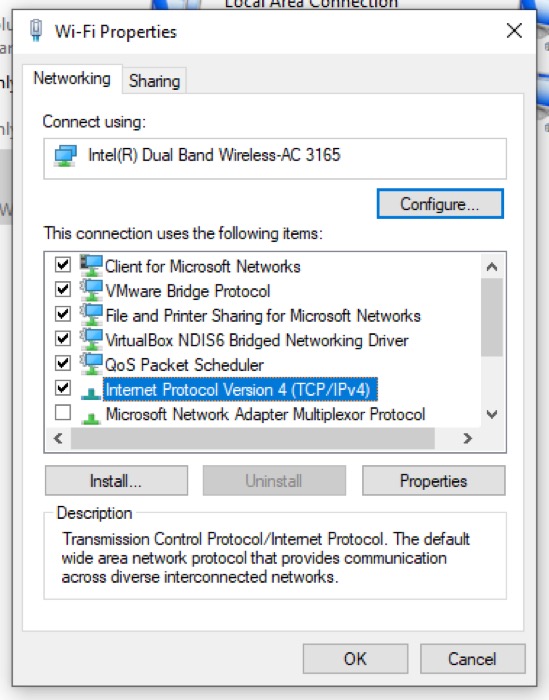
- 在下一個窗口中點擊高級。
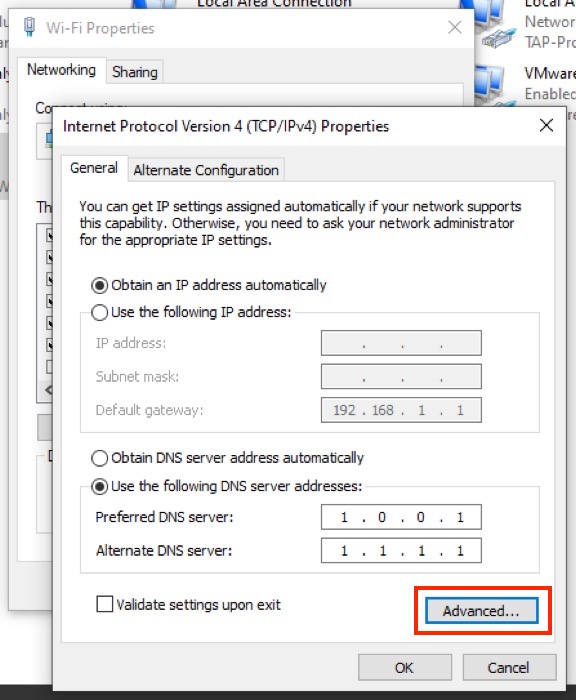
- 在高級 TCP/IP 設置上,單擊DNS選項卡。
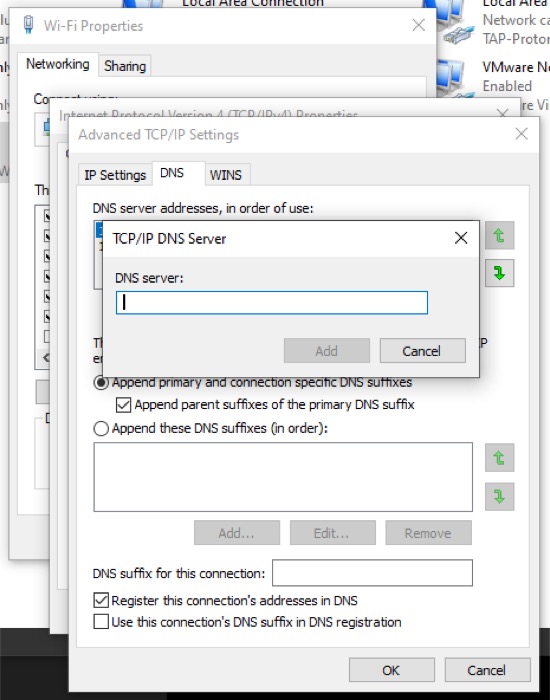
- 單擊添加...並輸入您希望網絡使用的 DNS 服務器地址。
- 點擊Add按鈕,然後點擊OK 。
(您可以將網絡設置為使用您想要的任何 DNS 服務器。一些首選 DNS 服務器包括 Google Public DNS [ 8.8.8.8和8.8.4.4 ]、Cloudflare DNS [ 1.1.1.1和1.0.0.1 ] 和 OpenDNS [ 208.67 .222.222和208.67.220.220 ])。

3.禁用代理
除了 DNS 之外,有時會導致您的 PC 上無法訪問 Microsoft Store 的另一個元素是代理服務器,它基本上是客戶端-服務器架構中的一個中介,用於轉換雙方之間的流量。
如果您在您的 Windows 10 PC 上啟用了代理,無論是否有意,您都應該禁用它,然後再次嘗試訪問應用商店。 您可以使用以下步驟禁用系統上的代理:
- 按Win + X鍵並選擇設置。
- 選擇網絡和互聯網。
- 從左側窗格中選擇代理。
- 在右側窗口中,向下滾動到Manual proxy setup並關閉Use a proxy server選項。
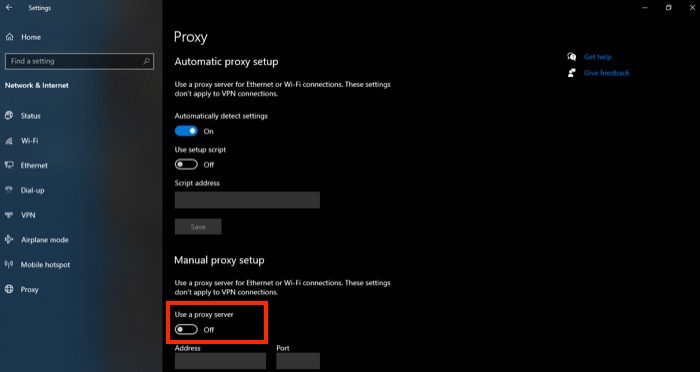
4.清除微軟商店緩存
對於 Microsoft Store 在下載和更新應用程序時出現故障的所有時間,糟糕的緩存是您應該解決的因素之一。 解決此問題的一種可能方法是重置 Microsoft Store 並清除 Windows Store 緩存。
有兩種方法可以做到這一點:您可以使用 GUI 方法或使用 CLI 來加快操作。
如果您更喜歡 GUI 方法,請按照以下步驟操作:
- 按Win + X鍵並選擇設置。
- 選擇應用程序。
- 在應用和功能設置中,向下滾動以找到Microsoft Store 。
- 單擊Microsoft Store並點擊高級選項。
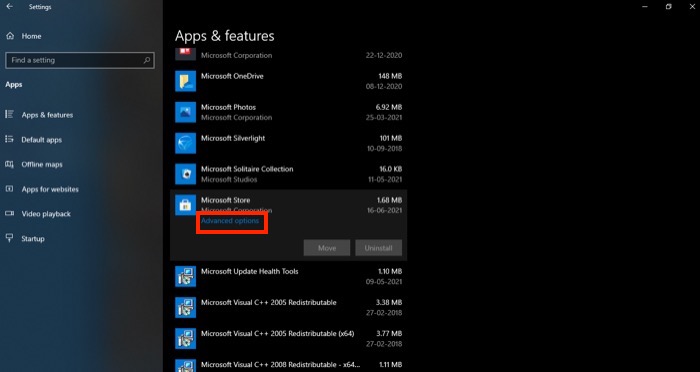
- 向下滾動到底部,然後點擊重置按鈕。 出現提示時,點擊Reset 。
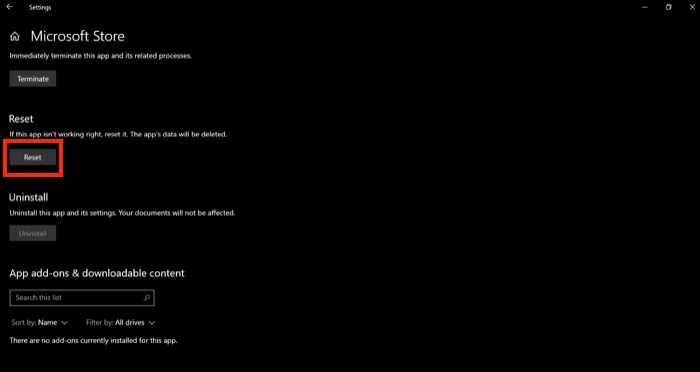
或者,如果您希望節省一些額外的步驟,您可以使用命令提示符重置存儲緩存。 去做這個:
- 按開始並蒐索cmd 。
- 右鍵單擊命令提示符並選擇以管理員身份運行。
- 在“用戶帳戶控制”窗口中,點擊Yes 。
- 在命令提示符窗口中鍵入wsreset.exe 並按Enter 。
Windows 現在將自動重置 Microsoft Store 緩存並啟動它。
5. 使用 Windows 應用商店應用程序疑難解答進行疑難解答
如果到目前為止列出的修復程序不起作用並且您仍然面臨 Microsoft Store 的問題,那麼是時候使用 Windows 10 疑難解答來識別和修復問題了。 請按照以下步驟使用疑難解答:
- 按Win + X鍵並選擇設置。
- 選擇更新和安全。
- 從左側窗格中選擇疑難解答,然後單擊其他疑難解答。
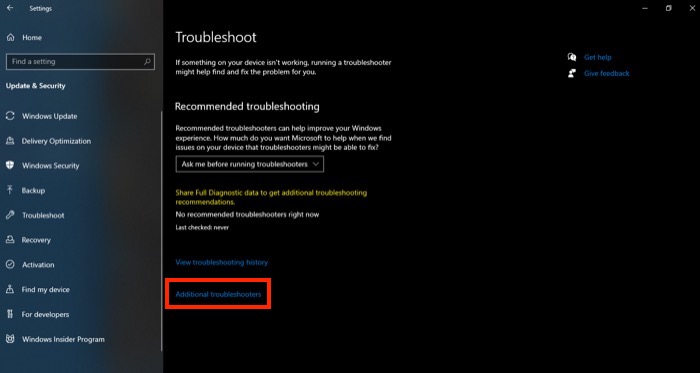
- 向下滾動並點擊Windows Store Apps 。
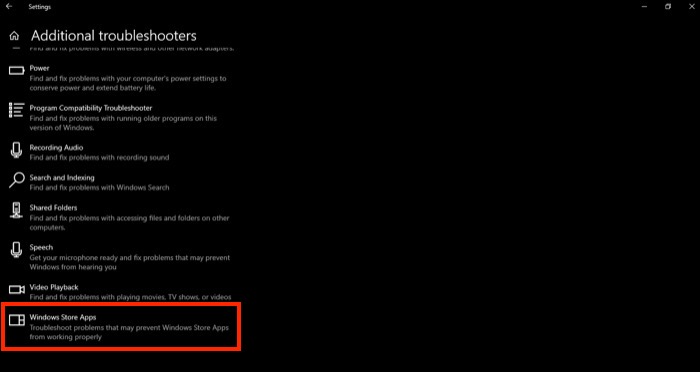
- 單擊運行疑難解答按鈕。
完成後,疑難解答程序將開始掃描您的系統以查找問題。 如果它找到一個,它將嘗試自行解決。 或者,在其他情況下,它會為您提供步驟,以便您自己解決問題。
6.重新註冊微軟商店
最後,如果上述修復都沒有幫助,您最後的辦法是重新註冊 Microsoft Store 應用程序以將其重置為默認狀態。 為此,您將需要使用 PowerShell。 以下是使用 PowerShell 重新註冊 Microsoft Store 的步驟:
- 點擊開始並蒐索powershell 。
- 右鍵單擊Windows PowerShell並選擇Run as Administrator 。
- 在用戶帳戶控制提示中,點擊Yes 。
- 在 PowerShell 窗口中輸入以下 PowerShell 命令並按Enter
"& {$manifest = (Get-AppxPackage Microsoft.WindowsStore).InstallLocation + '\AppxManifest.xml' ; Add-AppxPackage -DisableDevelopmentMode -Register $manifest}
有時,問題可能出在您的用戶帳戶上。 因此,解決 Microsoft 商店問題的一種簡單方法是創建一個新的用戶帳戶,而無需添加 Microsoft 帳戶。 創建新帳戶後,切換到它並查看問題是否仍然存在。
恢復 Microsoft Store 功能
上述修復應該可以幫助您修復 Windows 10 PC 上的 Microsoft Store 問題並將其功能恢復正常。 這些修復程序中的大多數來自各種論壇,包括 Microsoft 自己的社區,並且已證明可以幫助許多用戶。
因此,除非您的系統存在一些真正難以理解的問題,否則這些修復程序通常會解決您在 Microsoft Store 中遇到的任何問題。
